Optag video, lyd, gameplay og webcam for nemt at optage dyrebare øjeblikke.
2 gennemgangsmåder til at optage Vimeo i 2025 [Online & Desktop]
Du har sikkert brugt Vimeo til at dele eller se videoer på platformen. Har du nogensinde oplevet at gemme eller krydsposte dem på forskellige sociale medieplatforme, men undladt at gøre det? Optager Vimeo-videoer for at dele nu! Selvom seerne ikke kan downloade videoer, hvis udgiveren bruger en gratis version af platformen, kan du finde på at optage dem ved hjælp af en skærmoptager! Fortsæt med at læse dette indlæg, for det har 2 forskellige værktøjer, der nemt kan optage Vimeo-video! Prøv dem nu!
Vejledningsliste
Del 1: Sådan skærmoptages Vimeo online via Vimeo Record Del 2: Den professionelle måde at skærmoptage Vimeo på Windows/Mac Del 3: Ofte stillede spørgsmål om, hvordan man skærmoptager VimeoDel 1: Sådan skærmoptages Vimeo online via Vimeo Record
Der er mange måder at skærmoptage Vimeo online på. Bortset fra de indbyggede skærmoptagelsesværktøjer på Windows eller Mac, tilbyder forskellige browsere brugere flere udvidelser til at optage videoer på en webside. Med Vimeo har den en Chrome-udvidelse ved navn Vimeo Chrome Extension - Vimeo Record. Denne Chrome-udvidelses funktioner og knapper er velkomponerede til en nem skærmoptagelse af alle videoer på skærmen, der er uploadet på Vimeo-platformen. Desuden giver det brugere mulighed for at optage Vimeo-skærme og deres webcams samtidigt. Så hvis du nemt vil optage videoer på Vimeo, er denne Vimeo Chrome-udvidelse en af de bedste valgmuligheder. Nu, hvordan skærmoptage Vimeo Online gennem Vimeo Record? Her er trinene til, hvordan du bruger det:
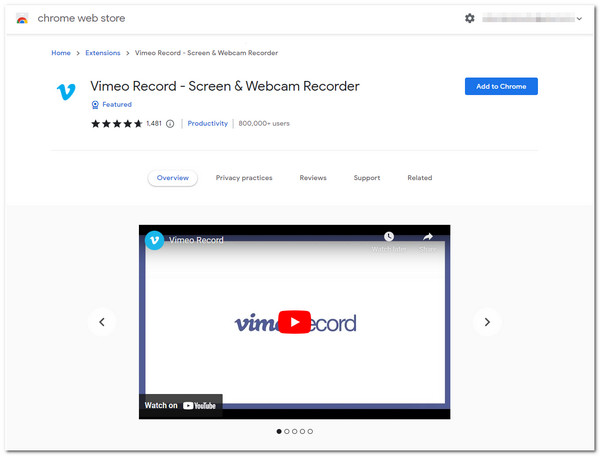
Trin 1Start din Chrome browser på din computer, skal du gå til chrome webbutik, og søg efter Vimeo Record - Skærm- og webkameraoptager. Vælg derefter den første mulighed og klik på Føj til Chrome knappen i højre hjørne ved siden af navnet på Chrome-udvidelsen. Bekræft derefter dit valg ved at markere Tilføj udvidelse knap på en Dialogboks.
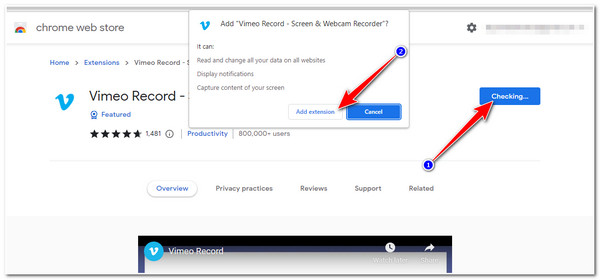
Trin 2Tillad Vimeo Record at bruge dit kamera og mikrofon ved at klikke på Give lov til knap. Derefter arrangerer du nogle opsætninger ved at markere Skærm knappen for at fange hele Vimeos skærm. Du kan også optage dit webcam ved at vælge Kamera eller fange Begge videoer og webcam.
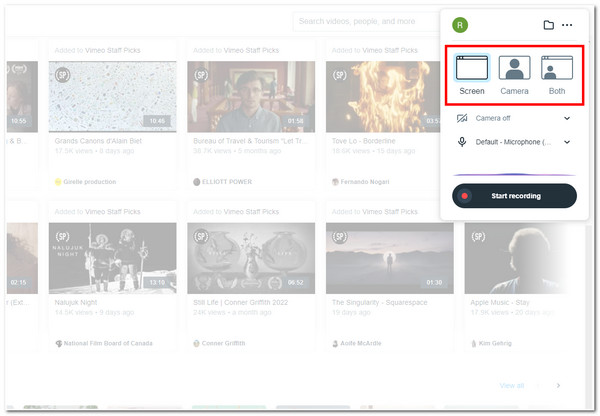
Trin 3Du kan også indstille, hvor du vil gemme din optagelse ved at klikke på Folder ikonet, vælge hvilke websteder du vil have det til at integrere, og tilpasse dets genvejstaster ved at klikke på Flere muligheder med 3 prikkede ikoner. Når du er færdig, kan du begynde at optage en uploadet video eller optage Vimeo livestream ved at klikke på Start optagelsen knap.
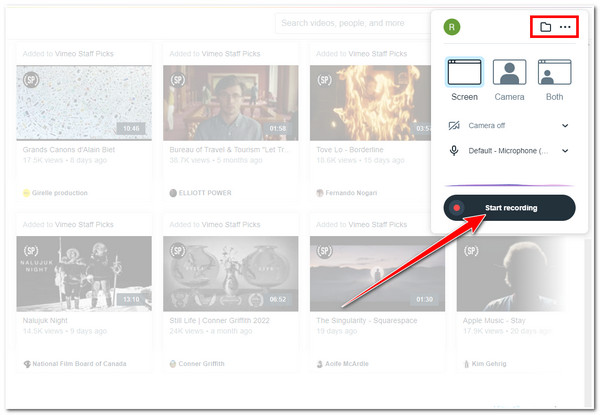
Men da denne Vimeo Chrome-udvidelse kan bruges under Chrome-platformen og bruger internettet, er der tilfælde, hvor du vil opleve forsinkelsesproblemer på grund af din internetforbindelse. Bortset fra det bruger en Chrome-udvidelse som denne hukommelse og CPU-cyklusser, hvilket ofte fører til langsom browserydeevne. Derudover efterlader denne udvidelse et vandmærke på dine optagelser, hvis du bruger den gratis version, hvilket gør dig tøvende med at uploade dine optagelser til andre videodelingsplatforme. Hvis dette får dig til at finde en alternativ løsning til at optage videovideo online, så fortsæt til næste del!
Del 2: Den professionelle måde at skærmoptage Vimeo på Windows/Mac
Det er faktisk Vimeo Chrome-udvidelsen - Vimeo Record er en af de bedste løsninger til nemt og direkte at optage Vimeo-videoer. Disse ulemper vil dog helt sikkert forhindre dig i at opnå behovet for en praktisk Vimeo-videooptagelse. For at overvinde dette kan du bruge den professionelle 4Easysoft skærmoptager værktøj som dit bedste alternativ! Derudover understøtter dette værktøj optagelse af specifikke områder på din skærm, et vindue og hele skærmen på din computer. Desuden kan den også optage alle Vimeo-videoer med høj kvalitet og uden forsinkelsesproblemer. Disse er blot et glimt af dets funktioner og muligheder; Hvis du vil vide mere om optagelse af Vimeo-videoer, kan du udforske de andre avancerede funktioner nedenfor!

Infunderet med muligheden for samtidig optagelse af både Vimeo-video og dit webcam.
Tilbyd muligheder for at justere output for at forbedre kvaliteten af dine Vimeo-videooptagelser.
Udstyret med tilpasselige genvejstaster, kan du ændre eller indstille dine tastekombinationer til at starte start/stop/pause/tag skærmbilleder nemt og hurtigt.
Understøtte medieformater af høj kvalitet og tabsfri kvalitet til at eksportere dine Vimeo-videooptagelser.
100% Sikker
100% Sikker
Sådan bruger du 4Easysoft Screen Recorder Tool til at optage Vimeo på Windows eller Mac
Trin 1Besøg 4Easysoft skærmoptager værktøj på dets officielle websted for at downloade og installere det på din Windows- eller Mac-computer. Start derefter værktøjet, klik på knappen Videooptager og gå til din Vimeo.

Trin 2Vælg derefter Fuld mulighed for, om du vil fange hele skærmen på din computer. Ellers, hvis din Chrome-browser, hvor Vimeo i øjeblikket er tilgået, er på dets minimerede vindue, skal du markere Vælg region/vindue. Alternativt kan du flytte og justere grænserne for at fange det nøjagtige område af din skærm, hvor Vimeo-videoen er placeret.

Trin 3Derefter skal du tænde for System lyd ved at klikke på Kontakt knappen for at optage Vimeo med lyd. Hvis du vil optage din stemme under optagelsen, skal du tænde for Mikrofon ved at sætte kryds ved den Kontakt knap. Du kan også justere deres lydstyrke ved at flytte deres tilsvarende Lydstyrkeskydere.

Trin 4Når alt er klar, skal du klikke på REC knappen for at optage Vimeo Livestream eller offentliggjort video. Du kan også anvende figurer, linjer, pile og billedforklaringer under optagelsesprocessen, som du kan finde i værktøjets indbyggede værktøjskasse.

Trin 5Hvis du er færdig med at optage, skal du markere Hold op ikonet, og værktøjet vil derefter bringe dig til dets forhåndsvisningssektion. Du kan trimme din optagede Vimeo-videos uønskede begyndelses- og slutdele i forhåndsvisningssektionen. Når du er tilfreds, skal du klikke på Eksport knappen for at gemme og gemme din fil på dit lokale lager.

Del 3: Ofte stillede spørgsmål om, hvordan man skærmoptager Vimeo
-
Kan jeg eksportere den optagede Vimeo-video til et andet format end MP4?
Det kan du desværre ikke. Når du er færdig med at downloade den optagede fil, gemmer og gemmer Vimeo den automatisk på dit lokale lager i MP4-format. På dens indstillinger er der ingen tilgængelige muligheder for at justere outputformatet.
-
Kan jeg bruge Vimeo Chrome Extension - Vimeo Record på Mac?
Ja! Du kan. Du kan dog kun bruge dette i Chrome-browseren. Hvis Chrome ikke er tilgængelig på din Mac, skal du downloade den først.
-
Giver Vimeo udgiveren besked om en video, hvis jeg skærmoptager den?
Nej, Vimeo har ikke en funktion, der giver udgivere besked om, at deres videoer bliver skærmoptaget. Selvom du bruger din Windows, Mac, Android eller iPhones indbyggede skærmoptagere og tredjepartsprogrammer, advarer Vimeo stadig ingen udgivere.
Konklusion
For at opsummere alt, kan du optage Vimeo-videoer gennem dens Vimeo Chrome-udvidelse med navnet Vimeo Record og dets bedste alternativ. Dette enkle værktøj kan give dig en nem måde at optage alle videoer, der er offentliggjort på Vimeo-platformen. Men ved at bruge værktøjet kan du opleve tekniske problemer eller netværksproblemer. Hvis disse problemer opstår, er den bedste alternative løsning til at overvinde dette ved at bruge den professionelle 4Easysoft skærmoptager værktøj. Med dens kraftfulde funktioner kan du opnå den mest bekvemme måde at optage Vimeo-videoer på på din Windows eller Mac. Du er velkommen til at besøge webstedet for at opdage dets andre funktioner og bruge dem på egen hånd!
100% Sikker
100% Sikker


